في زمن العمل والدراسة عن بُعد، أصبح تطبيق Zoom من أكثر الأدوات استخدامًا لتنظيم الاجتماعات. كثير من المستخدمين يتساءلون: ما هي طريقة عمل اجتماع في الزوم بالجوال؟ وكيف يمكنني تطبيق طريقة مشاركة الشاشة في الزوم من الجوال بسهولة؟ في هذا المقال سنرشدك خطوة بخطوة لتجعل اجتماعاتك أكثر بساطة وفعالية!

قائمة المحتويات [يخفي]
كيفية مشاركة شاشة الهاتف الذكي أثناء الاجتماع عبر الإنترنت
عند مشاركة شاشة الهاتف مع زملاء العمل، نفضل أن تكون الأداة بسيطة وفعالة قدر الإمكان. فيما يلي، سنشارك طريقة استخدام Zoom لمشاركة شاشة الهاتف، وكذلك كيفية عكس شاشة الهاتف لتتم مشاركتها على الكمبيوتر.
1. استخدام MirrorTo لمشاركة الشاشة مباشرة
أولاً، سأشرح لك حيلة بسيطة لمشاركة شاشة هاتفك الذكي مباشرة عبر Zoom. الحيلة تكمن في استخدام برنامج النسخ المتطابق "MirrorTo".
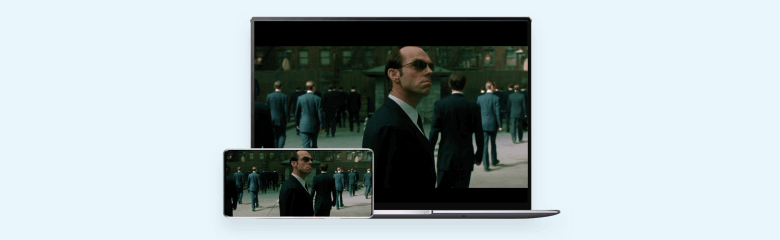
أفضل برنامج لمرأة شاشة iOS و Android
- [البث المباشر] يمكنك مشاركة شاشة هاتفك مباشرة في البث المباشر أو عبر برامج الاجتماعات.
- [النسخ المتطابق] يمكنك بسهولة عكس شاشة iPhone/iPad/Android على الكمبيوتر.
- [التحكم] يمكن تشغيل جميع التطبيقات، بما في ذلك تطبيقات الألعاب، على جهاز الكمبيوتر.
- [خيارات اتصال متعددة] يمكنك عكس الشاشة على الكمبيوتر عبر الاتصال اللاسلكي، السلكي، أو باستخدام رمز QR، مما يوفر تجربة اتصال سهلة وبدون تعقيدات.
يمكنك اتباع الخطوات البسيطة التالية لنقل شاشة الهاتف الذكي إلى Zoom:
الخطوة 1:قم بتوصيل هاتفك الذكي بالكمبيوتر، ثم اختر "البث" من شريط الأدوات.
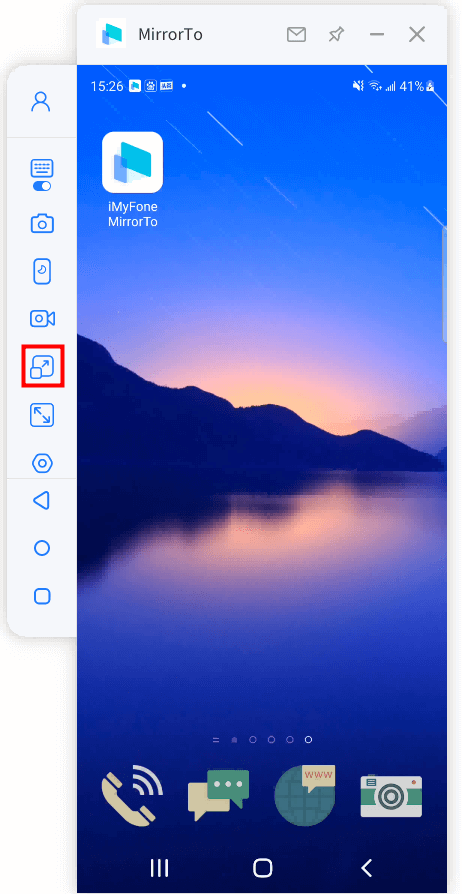
الخطوة 2:بعد تفعيل "نافذة البث" و"ميكروفون البث"، اضغط على زر "ابدأ البث".
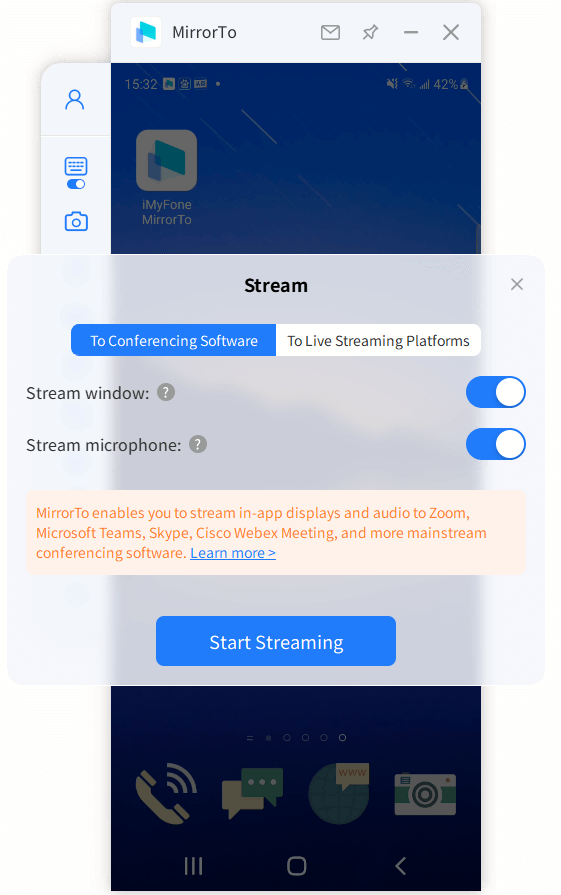
الخطوة 3: قم بتشغيل Zoom على الكمبيوتر، واستضف الاجتماع، ثم ابحث عن "الكاميرا" واختر "MirrorTo VirtualCamera64".
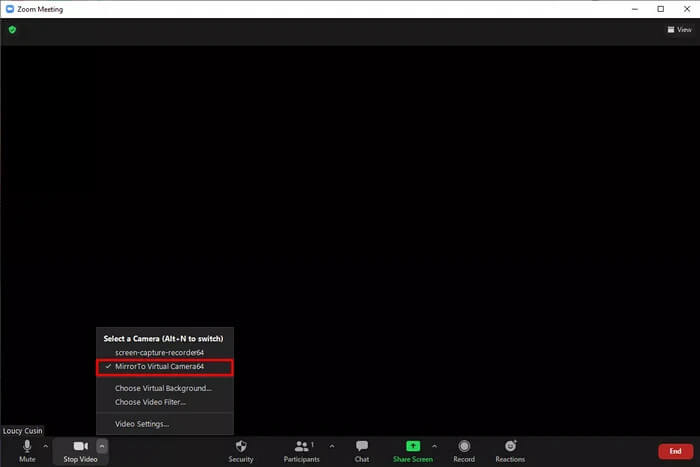
الخطوة 4: اختر مكبر الصوت الخاص بالنظام وحدد خيار "Voice Changer Virtual Audio Device WDM".
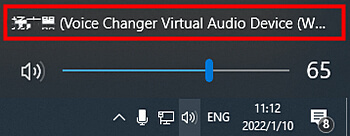
الخطوة 5: اضغط على "كتم الصوت" واختر إعدادات الميكروفون والسماعات (اختر "Voice Changer Virtual Audio Device WDM" لكل منهما).
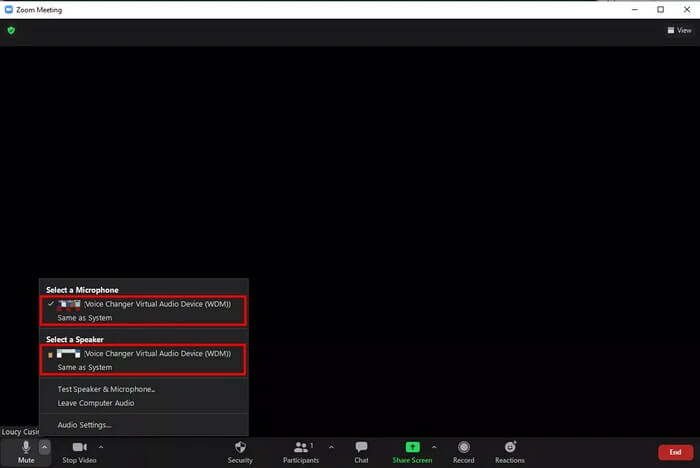
الخطوة 6: من الشاشة الرئيسية لبرنامج MirrorTo، انتقل إلى الإعدادات > عام > إدخال الصوت > جميع الأصوات، ثم تحقق مما إذا كانت إعدادات الصوت تعمل بشكل صحيح.
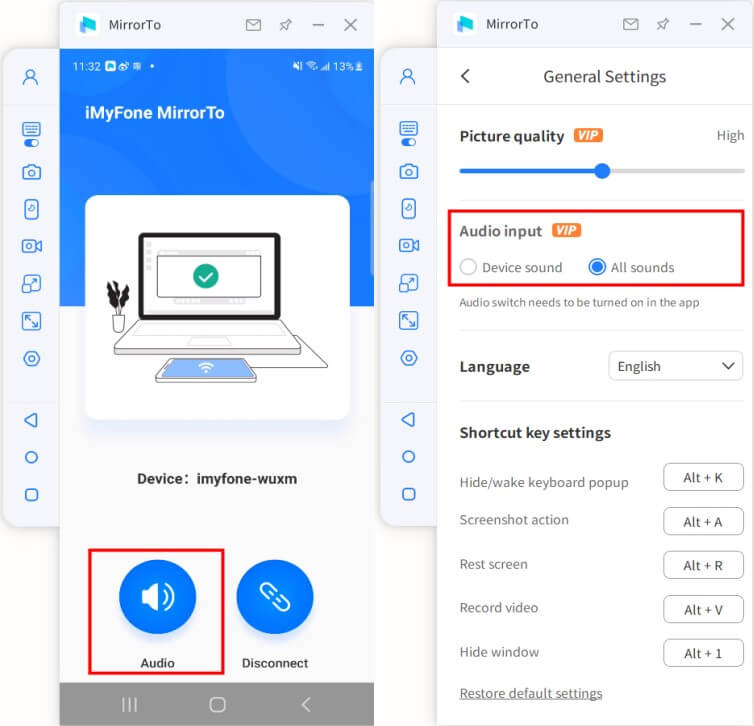
كانت هذه بعض النصائح البسيطة لمشاركة شاشة هاتفك الذكي مع المشاركين في Zoom.
2. الانضمام إلى الاجتماع باستخدام تطبيق Zoom
سنشرح أيضًا كيفية فتح تطبيق Zoom على الهواتف الذكية ومشاركة الشاشة.
الخطوات المحددة كما يلي:
(سنستخدم جهاز iPhone كمثال للتوضيح.)
الخطوة 1.قم بتثبيت تطبيق Zoom.
الخطوة 2.من "الإعدادات"، انقر على "مركز التحكم".
الخطوة 3.من "مركز التحكم"، انقر على "تخصيص عناصر التحكم".
الخطوة 4.قم بالتمرير إلى أسفل الشاشة وأضف "تسجيل الشاشة".
الخطوة 5.تأكد من أن رمز تسجيل الشاشة قد تمت إضافته إلى لوحة التحكم.
الخطوة 6.افتح تطبيق Zoom، وأنشئ اجتماعًا جديدًا، ثم انقر على "مشاركة".
الخطوة 7.من الخيارات المعروضة (مثل الشاشة، الصور، إلخ)، انقر على أعلى الشاشة.
الخطوة 8.اختر "Zoom" ثم انقر على "بدء البث".
الخطوة 9.ستبدأ مشاركة الشاشة، لذلك اعرض النافذة التي ترغب في مشاركتها.
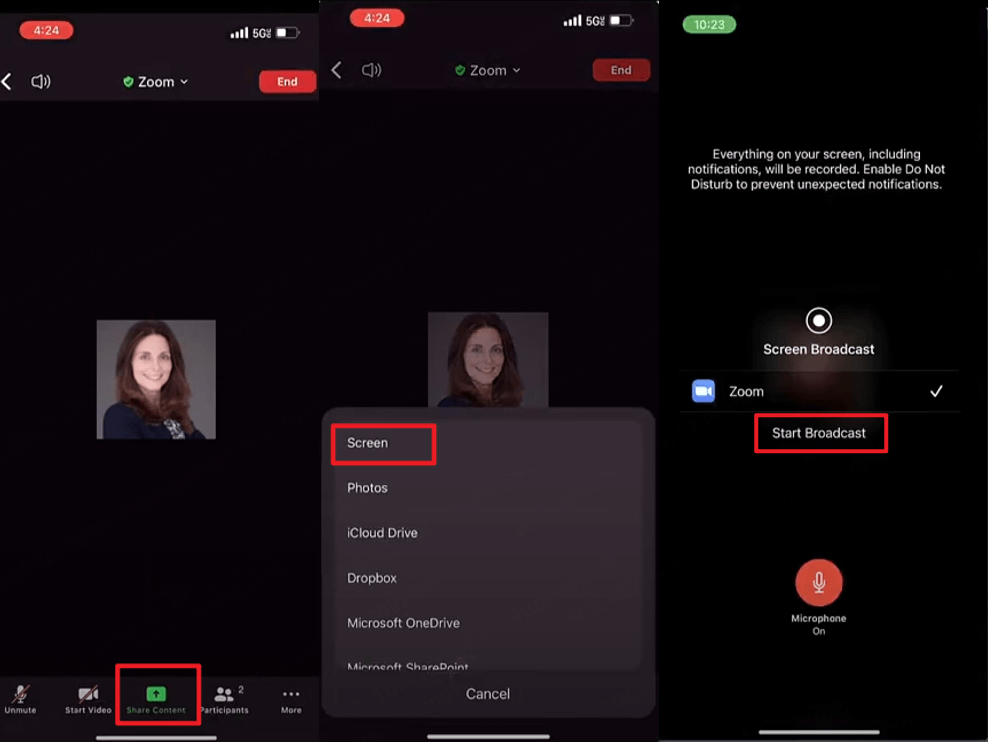
بهذه الطريقة، تكون قد أكملت مشاركة الشاشة باستخدام تطبيق Zoom على الهاتف الذكي.
كيفية مشاركة شاشة الكمبيوتر باستخدام Zoom
سنشرح أيضًا كيفية استخدام Zoom لمشاركة شاشة الكمبيوتر.
فيما يلي الخطوات الأساسية لمشاركة شاشة الكمبيوتر:
الخطوة 1:انقر على "بدء اجتماع".
الخطوة 2:انقر على "مشاركة الشاشة".
الخطوة 3:من علامة التبويب "الخيارات الأساسية"، اختر الشاشة التي تريد مشاركتها، ثم انقر على "مشاركة".
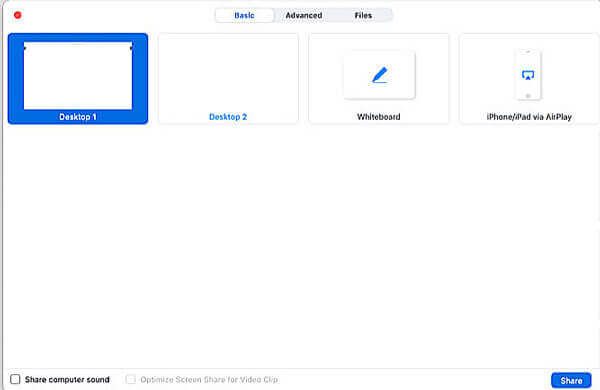
ماذا تفعل إذا لم تتمكن من مشاركة الشاشة في Zoom
عندما لا تتمكن من مشاركة شاشة هاتفك على Zoom، إليك شيئين يمكنك القيام بهما.
1تحديث Zoom وجهازك إلى أحدث إصدار
يرجى تحديث Zoom وجهازك إلى أحدث إصدار. تختلف الطريقة بين أجهزة الكمبيوتر والهواتف الذكية، لذلك سأشرحها خطوة بخطوة.
بالنسبة لجهاز الكمبيوتر (كمثال على نظام Windows)
الخطوة 1.ابحث عن "Zoom" في مربع البحث أسفل الشاشة في Windows.
الخطوة 2.انقر بزر الماوس الأيمن على "Zoom" واختر "إلغاء التثبيت".
الخطوة 3.انتقل إلى الموقع الرسمي لتحميل وتثبيت أحدث إصدار من Zoom.
بالنسبة للهواتف الذكية (كمثال على iPhone)
الخطوة 1.افتح متجر التطبيقات "App Store" وابحث عن "Zoom".
الخطوة 2.بعد العثور على صفحة تطبيق Zoom، انقر على "تحديث".
2التحقق من اتصال الشبكة
يرجى التأكد من أن جهاز الكمبيوتر والهاتف الذكي متصلان جيدًا بالإنترنت. سنشرح طرق التحقق لكل منهما.
كيفية التحقق من الاتصال على الكمبيوتر (كمثال على نظام Windows)
الخطوة 1.انقر على أيقونة "الاتصال بالشبكة" في شريط المهام السفلي.
الخطوة 2.انتقل إلى "إعدادات الشبكة والإنترنت".
كيفية التحقق من الاتصال باستخدام الهاتف الذكي (كمثال على iPhone)
الخطوة 1.افتح الإعدادات > شبكة Wi-Fi (تحقق من اتصال Wi-Fi).
الخطوة 2.افتح الإعدادات > الشبكة الخلوية (تحقق من اتصال شبكة الهاتف المحمول).
الخاتمة
إذا كنت ترغب في مشاركة الشاشة في الزوم من الجوال، يمكنك إعداد ذلك في تطبيق Zoom أو استخدام MirrorTo. نوصي بشكل خاص باستخدام برنامج MirrorTo، لأنه يتيح لك مشاركة شاشة هاتفك الذكي مباشرة إلى Zoom بخطوات بسيطة.







